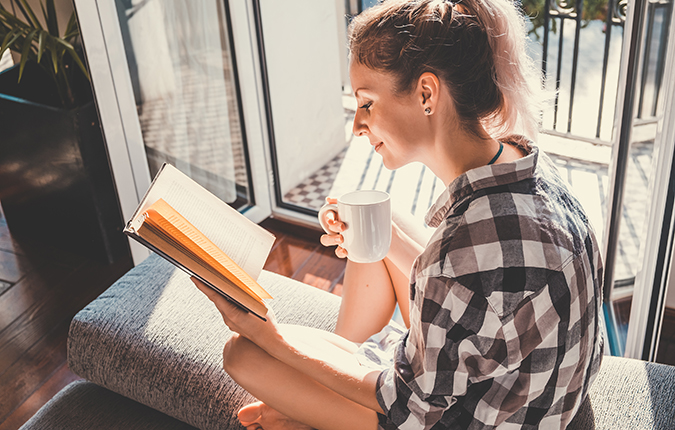Tänases Microsoft Exceli koolituses alustab Heiki Koov filtreerimiste probleemide tutvustamist.
Filtreerimine on millegi eraldamine, olgu siis tegemist keedetud makaronide sõelale valamisega (eraldad keeduvee) või töökonkursil osalemise nõuetega (nii ei hakka tingimustele mitte vastavad kandidaadid üldse CV-d saatamagi). Ka Exceli tabelitest tuleb sageli eraldada soovitud tingimustele mittevastavaid ridu (lähtudes muidugi lahtri sisudest).
Üsna tihti on vaja tabelist kätte saada näiteks viis suurimat klienti, kellele kuu jooksul kõige rohkem müüdi või näiteks kolm kõige väiksema läbimüügiga kaubaartiklit. Kuidas aga eraldada klientide hulgast 25% klientidest, kelle müük oli suurim (või väikseim)? Kõigile neile küsimustele annab vastuse filter nimega TOP 10.
Esiümme 10 kasutamiseks
1. Vii kursor tabelisse, mida tahad hakata filtreerima.
2. Klõpsa Data menüüst Filter ja siit veel Autofilter (Andmed-Filtreeri-Automaatfilter).
3. Nüüd tulevad tulpade pealkirjadele kolmnurgad külge.

4. Klõpsa sellel kolmnurgal, millise tulba sisu järgi tahad filtreerimist teostada.

5. Klõpsa real Top 10 …. Avaneb filtreerimistingimuste seadistamise aken.

See väli, kus algselt on Top (Ülemine), saad kolmnurgalt valida ka sõna Bottom (Alumine). Kumma neist valid, sõltub sellest, kas soovid loendist eraldada suuremad (Top) või väiksemad (Bottom) väärtused.
![]()
Keskel on kerimiskast, kuhu pead saama selle numbri, palju suuremaid või väiksemaid väärtuseid sa loendist kätte saada soovid.
Pean siinkohal seda numbri olemust natuke täpsustama. Nimelt on asi nii, et see “5” näitab vastuse ridade arvu, seega mitte suuruselt viit suuremat numbrit. Muidugi erandjuhul võib see ka numbreid näidata (kui veerus ongi erinevad numbrid või vähemalt teatud hulk suurimaid numbreid).
Viimane valik on kas Items (Üksused) või Percent (Protsent). Siin võib asja mõtet lahti seletada nii, et üksused on nagu tükid ja protsent on osa ridade üldarvust.
![]()
Filtri saad maha, kui klõpsad filtreeritud tulba kolmnurgal ja valid (All).

Vaata mõningaid näiteid
1. Siinses näites ma soovin tabelist välja filtreerida need viis rida, kus müüdud kogus (viimane tulp) on kõige suurem.
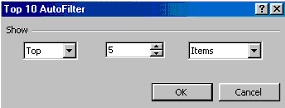

Saadud tabelis näed mõningaid asju sinistena:
- Müük kg lahtris olev kolmnurk näitab, et selle veeru järgi on tabel filtreeritud.
- Sinistena on ka rea numbrid. Nendelt näed mitmendad read tervest tabelist on välja filtreeritud.
2. Siin on algtingimused enam-vähem samad, ainult nüüd on vaja nelja suurema numbriga rida:


Vastuseks tuleb seesama tabel, mis oli ka viie suurema numbri puhul. Miks see nii on? Siin on põhjus selles, et kui 8 ja 7 on kindlad numbrid selles loendis, siis number kuut on kolmes lahtris. Millist kuut neist kolmest välja jätta, seda “otsustamisjulgust” programm endale ei võta ja nii ta pakubki seekord soovitust rohkem ridu.
3. Siin näites saad selgeks bottomi olemuse. Sel juhul filtreeruvad need read, kus number on väiksem:


4. Protsendiga filtreerimine on natuke teistsuguse põhimõtte alusel. Näiteks ma soovin, et programm filtreeriks välja 9-st reast 40% kallima hinnaga artikleid:
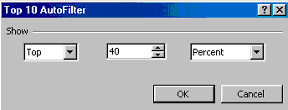

Nagu näed, tuli antud juhul vastuseks kolm rida. Programmi loogika on selline, et 40% 9-st on 3,6. Kuna programm ümardab siinsel filtreerimisel vähima poole, siis saabki tulemuseks kolm rida. 35% tuleks samuti kolm rida (3,15). See-eest 45% tuleks juba vastuseks neli rida (4,05).
Kui nüüd TOP10 asja koomale tõmmata, siis saaks sellised kommentaarid:
- Top10 saad kasutada ainult numbrilise sisuga veergude kohta (sh. kuupäevad ja kellaajad). Teksti puhul programm üldse ei avagi topi määratlemise aknakest. Siin näites on nendeks veergudeks Artikkel ja Grupp.
- Kui oled ühe veeru järgi filtreerinud, siis saad teiste veergude järgi veel täpsemaks filtreerida. Seda võib vaja minna just siis, kui soovid välja filtreerida kindla arvu ridu.
- Alati saad tegumirealt (asub
 nupu rea peal) vaadata, mitu rida (mitmest) programm on tabelist välja filtreerinud.
nupu rea peal) vaadata, mitu rida (mitmest) programm on tabelist välja filtreerinud.

Harjutused
Võta aluseks alguses esitatud näidistabel ja püüa sealt teha kaks filtreerimist:
1. Filtreeri viis odavama hinnaga rida.
2. Filtreeri 25% odavama hinnaga rida.
3. Proovi läbi teha ka esitatud näited.
Otsi nüüd üles oma muud tabelid ja katsu neis rakendada siin õpitud töövõtteid.